Slack: Jak změnit funkci tlačítka Enter a zastavit náhodné odesílání zpráv

Změňte, co dělá tlačítko Enter na Slacku, aby začalo nový řádek. Tímto způsobem se vyhnete předčasnému odesílání zpráv.
Integrace Zendesk do Slack je fantastický vestavěný, přizpůsobitelný systém podpory, který vám umožňuje sledovat, upřednostňovat a řešit vstupenky na zákaznickou podporu na jednom místě. To zajišťuje, že zákaznický servis lze provádět bez námahy v týmu a se snadnou komunikací.
S akcemi zpráv pro vytváření tiketů a přidávání komentářů poskytuje Slack for Zendesk Support vašim zástupcům zákaznických služeb možnost poskytovat vašim zákazníkům jedinečný a příjemný zážitek ze zákaznických služeb. Nastavíte svou společnost na exponenciální růst.
Stále nejste přesvědčeni o tom, jak skvělá tato integrace je? Zde jsou některé z dalších výhod integrace.
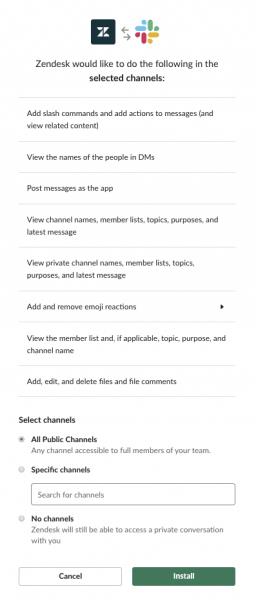
Instalační stránka integrace
Přihlaste se do pracovního prostoru společnosti Slack.
Ujistěte se, že máte přístup správce.
Přejděte na stránku integrace Slack Zendesk .
Klikněte na Pokračovat.
Ujistěte se, že máte účet Zendesk , pokud ne, vytvořte si jej.
Zadejte svou subdoménu Zendesk na stránce integrace Slack Zendesk.
Přijměte podmínky.
Na stránce instalace určete, jaká pravidla kanálu chcete jednou použít. Tato pravidla můžete kdykoli později změnit.
Až budete hotovi, klikněte na Instalovat .
Po dokončení instalace budete automaticky přesměrováni na Slack.
Jakmile dokončíte instalaci integrace Slack Zendesk, budete muset určit, jaké konfigurace chcete, abyste z této funkce vytěžili maximum. Možná budete muset tato nastavení někdy v budoucnu upravit. Postupujte podle těchto kroků pro snadný proces.
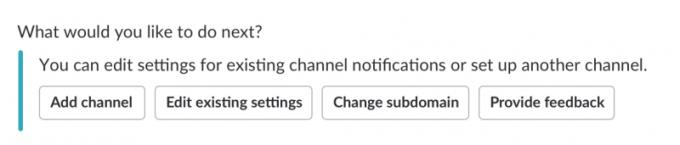
Seznam tlačítek pro úpravu Slack Zendesk Integration
Ujistěte se, že jste správce kanálu (pouze správci kanálu mohou upravovat nastavení konfigurace).
Jakmile budete ve svém účtu Slack, uvidíte přímou zprávu o integraci. Prohlédněte si jej a klikněte na Začít .
Zobrazí se rozbalovací nabídka. Vyberte kanál , který chcete konfigurovat. (Upozorňujeme, že pokud jste spustili proces integrace z konkrétního kanálu, je tento kanál vybrán jako výchozí.)
Klepněte na tlačítko Další .
Poté pomocí rozbalovací nabídky Vyberte typ vyberte typy oznámení, která chcete v tomto kanálu dostávat.
Jakmile si vyberete svá oznámení, klikněte na Hotovo .
Další Zobrazí se rozevírací nabídka Vyberte možnost . Použijte jej k výběru podpůrné skupiny nebo skupin, které mají oprávnění zveřejňovat oznámení na kanálu. Tyto podpůrné skupiny se používají ke kategorizaci lístků a omezení přístupu agentů na základě členství ve skupině. Tato možnost pomůže správcům zajistit ochranu soukromí a na kanál budou zveřejňovány pouze relevantní vstupenky.
Jakmile vyberete skupiny, klikněte na Hotovo .

Slack Zendesk Integration výběr kanálu
Přihlaste se ke svému účtu správce Slack.
Klikněte na Zendesk v sekci Aplikace.
Odesláním zprávy spustíte přímou zprávu s aplikací.
Klikněte na Přidat kanál .
Postupujte podle kroků 3 až 8 v části Konfigurace integrace Slack Zendesk uvedené výše.
Jakmile se přihlásíte do svého pracovního prostoru Slack, vyberte rozevírací nabídku pracovního prostoru.
Klikněte na Správa.
Poté klikněte na Spravovat aplikace . Uvidíte Apps stránku otevřenou ve webovém prohlížeči nebo jiné straně, pokud jste pomocí webového verzi aplikace.
Jakmile jste na stránce Aplikace , klikněte na ikonu aplikace Zendesk.
Klikněte na Nastavení > Přístup ke kanálu.
Zkontrolujte v části Které kanály má Zendesk přístup? a pak byl individuálně přidán Zendesk.
Klikněte na Přidat aplikaci do kanálu .
V zobrazeném rozevíracím seznamu vyberte soukromý kanál.
Na vyskakovací stránce oprávnění, která se zobrazí, klikněte na Povolit .
Vraťte se na Slack a klikněte na Zendesk v sekci Aplikace.
Zadejte Nastavení .
Klikněte na Přidat kanál .
Postupujte podle kroků 3-8 v Konfigurace integrace Slack Zendesk uvedené v tomto kurzu.
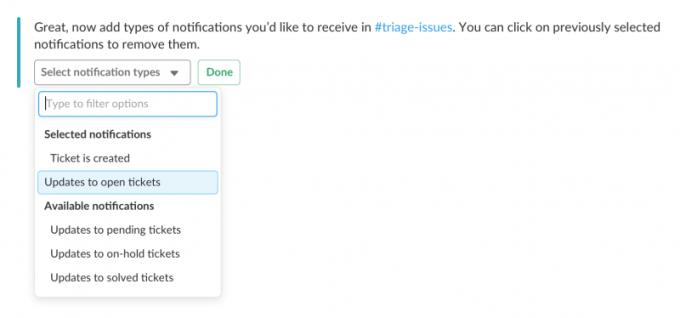
Příklad výběru oznámení o integraci
Jakmile budete ve Slacku , klikněte na Zendesk v sekci Aplikace.
Spusťte přímou zprávu pomocí aplikace.
Poté klikněte na Upravit existující nastavení .
Postupujte podle kroků 3-8 ve výše uvedených krocích Konfigurace integrace Slack Zendesk.
Ve Slacku klikněte v části Aplikace na Zendesk .
Spusťte přímou zprávu pomocí aplikace.
Klikněte na Změnit subdoménu a zadejte novou subdoménu.
Poté, co si je přečtete, potvrďte podmínky.
Klikněte na Další a dokončete.
Tato integrace posune zákaznický servis vaší společnosti na zcela novou úroveň. Vyzkoušejte to ještě dnes, abyste zlepšili vztahy se zákazníky a zefektivnili pracovní postupy. Slibujeme, že nebudete zklamáni.
Změňte, co dělá tlačítko Enter na Slacku, aby začalo nový řádek. Tímto způsobem se vyhnete předčasnému odesílání zpráv.
Proč zvolit Slack a ne Skype? Slack zajišťuje méně komunikačních rušivých vlivů ve vašem týmovém prostoru a umožňuje vám přístup ke správným informacím včas.
Přidejte do svých účtů Slack další vrstvu zabezpečení zapnutím dvoufaktorového ověřování. Podívejte se, jak snadné je to povolit.
Potřebujete ID členů Slack? Podívejte se, jak postupovat, abyste jej rychle našli.
Jednou ze skvělých funkcí Slacku je Slackbot, což je bot, který reaguje na určité příkazy. Slackbot lze také nakonfigurovat tak, aby poskytoval přizpůsobitelné
Chcete-li mít jakoukoli podezřelou aktivitu pod kontrolou, můžete použít protokoly přístupu Slacks. Podívejte se, jak k němu můžete získat přístup.
Když se téma stává příliš populární na to, aby se dalo ignorovat, proč pro něj nevytvořit kanál na Slacku? Podívejte se, jak můžete vytvořit kanál.
Ujistěte se, že všichni dodržují vaše pokyny, když se pojmenovávají na Slacku. Podívejte se, jak tato pravidla zobrazit v tomto kurzu.
Nejste spokojeni s výchozím protokolem pracoviště na Slacku? Podívejte se, jak to změnit.
Emoji jsou zábavným a odlehčeným způsobem komunikace, fungují dokonce i přes jazykové bariéry, protože se nespoléhají na slova. Ve vašem pracovním prostoru Slack je k dispozici velké množství Potřebujete určitý typ postavy emoji? Pomocí tohoto průvodce můžete přidat své vlastní emotikony.
Slack je online chatovací program, který často používají společnosti a další profesionálové k udržení vzájemného kontaktu. Program Slack má mnoho
Může být těžké najít způsoby, jak pomoci vašemu týmu propojit se a přitom zůstat produktivní. Možná jste slyšeli o Slacku, aplikaci pro zasílání zpráv, která, jak se zdá, přináší vše
Podívejte se, jak snadné je změnit časová pásma ve Slacku s tímto návodem. Časové pásmo změníte za méně než minutu.
Přestože je aplikace Jira nová, rychle se stala jednou z nejlepších aplikací pro nastavení připomenutí a upozornění ve skupinách Slack. Nejen, že Jira Tento tutoriál vás naučí, jak nastavit připomenutí Jira ve Slack Groups.
Je čas, aby si všichni změnili svá hesla na Slacku. Podívejte se, jak donutit každého vytvořit nový.
Vytvoření zálohy důležitých zpráv Slack je nutností. Podívejte se, jak můžete exportovat data pracovního prostoru Slack.
Slack je internetová chatovací aplikace, která umožňuje, aby vaše chaty zůstaly organizované, když pracujete. Rozhovory lze uspořádat podle témat, soukromé
Dostáváte příliš mnoho e-mailů? Pokud chcete ze své doručené pošty odstranit e-maily s upozorněním Slack, budou vás zajímat tyto tipy.
Oznámení ve Slacku jsou skvělý způsob, jak udržet krok se zprávami, které jste obdrželi, komentáři, ve kterých jste byli zmíněni, a vlákny zpráv, které jste
Nechcete, aby o vás někdo na Slacku věděl? Podívejte se, jak aplikaci zabránit ve změně vašeho stavu.
Apple představil iOS 26 – velkou aktualizaci s novým designem z matného skla, chytřejšími funkcemi a vylepšeními známých aplikací.
Studenti potřebují pro studium specifický typ notebooku. Měl by být nejen dostatečně výkonný, aby dobře poskytoval výkon ve zvoleném oboru, ale také dostatečně kompaktní a lehký, aby ho bylo možné nosit s sebou celý den.
V tomto článku vám ukážeme, jak znovu získat přístup k pevnému disku, když selže. Pojďme na to!
Na první pohled vypadají AirPods stejně jako kterákoli jiná bezdrátová sluchátka. To se ale všechno změnilo, když bylo objeveno několik málo známých funkcí.
Přidání tiskárny do systému Windows 10 je jednoduché, i když proces pro kabelová zařízení se bude lišit od postupu pro bezdrátová zařízení.
Jak víte, RAM je velmi důležitá hardwarová součást počítače, která slouží jako paměť pro zpracování dat a je faktorem, který určuje rychlost notebooku nebo stolního počítače. V níže uvedeném článku vám WebTech360 představí několik způsobů, jak kontrolovat chyby RAM pomocí softwaru ve Windows.
Ať už hledáte NAS pro váš domov nebo kancelář, podívejte se na tento seznam nejlepších NAS zařízení pro ukládání dat.
Údržba vašich 3D tiskáren je velmi důležitá pro dosažení nejlepších výsledků. Zde jsou některé důležité tipy, které je dobré mít na paměti.
Přečtěte si tento článek, abyste se dozvěděli jednoduchý krok za krokem proces, jak připojit notebook k projektoru nebo TV v OS Windows 11 a Windows 10.
Připravujete se na večer her a bude to velké - právě jste si pořídili hru „Star Wars Outlaws“ na streamovací službě GeForce Now. Objevte jediný známý způsob, jak opravit kód chyby GeForce Now 0xC272008F, abyste mohli znovu hrát hry od Ubisoftu.



























